Ασφαλείς διορθώσεις για τη ροή των παιχνιδιών σας με προβλήματα στο Discord
- Πολλοί χρήστες παραπονιούνται ότι τους Το παιχνίδι διακόπτεται κατά τη ροή στο Discord, κάτι που δημιουργεί μεγάλη απογοήτευση.
- Η απενεργοποίηση της επιτάχυνσης υλικού είναι ένας γρήγορος τρόπος επίλυσης αυτού του προβλήματος μια για πάντα.
- Ένας άλλος τρόπος για να διορθώσετε το πρόβλημα κολλήματος του παιχνιδιού είναι διαγράφοντας τα δεδομένα της εφαρμογής ακολουθώντας τα παρακάτω βήματα.
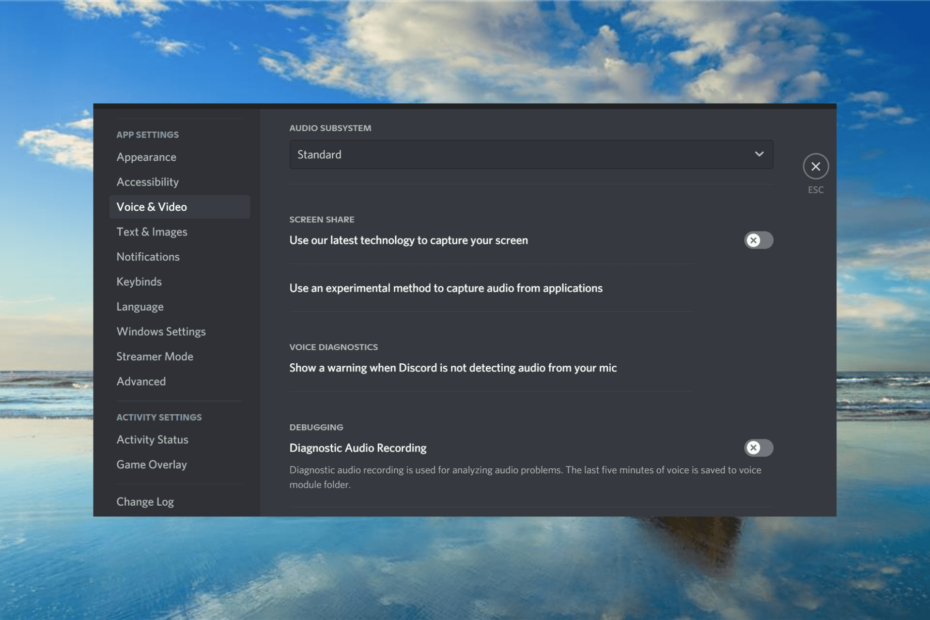
ΧΕΓΚΑΤΑΣΤΑΣΗ ΚΑΝΟΝΤΑΣ ΚΛΙΚ ΣΤΟ ΑΡΧΕΙΟ ΛΗΨΗΣ
Αυτό το λογισμικό θα επιδιορθώσει κοινά σφάλματα υπολογιστή, θα σας προστατεύσει από απώλεια αρχείων, κακόβουλο λογισμικό, αποτυχία υλικού και θα βελτιστοποιήσει τον υπολογιστή σας για μέγιστη απόδοση. Διορθώστε προβλήματα υπολογιστή και αφαιρέστε τους ιούς τώρα με 3 εύκολα βήματα:
- Κατεβάστε το Restoro PC Repair Tool που συνοδεύεται από πατενταρισμένες τεχνολογίες (διαθέσιμο δίπλωμα ευρεσιτεχνίας εδώ).
- Κάντε κλικ Εναρξη σάρωσης για να βρείτε ζητήματα των Windows που θα μπορούσαν να προκαλούν προβλήματα στον υπολογιστή.
- Κάντε κλικ Φτιάξ'τα όλα για να διορθώσετε ζητήματα που επηρεάζουν την ασφάλεια και την απόδοση του υπολογιστή σας.
- Το Restoro έχει ληφθεί από 0 αναγνώστες αυτόν τον μήνα.
Πολλοί χρήστες παραπονιούνται σε διαφορετικά φόρουμ ότι η ροή ενός παιχνιδιού στο Discord φαίνεται να είναι αδύνατη, καθώς το παιχνίδι διακόπτεται αμέσως μετά το κλικ στο κουμπί έναρξης.
Δεν υπάρχει λόγος ανησυχίας, ωστόσο, ως επίλυση αυτού συντριβή του παιχνιδιού όταν προσπαθείτε να το κάνετε streaming στο Discord είναι αρκετά απλό και σε αυτό το άρθρο, θα εξερευνήσουμε τα ακριβή βήματα που πρέπει να κάνετε.
Γιατί το παιχνίδι μου διακόπτεται όταν κάνω ροή στο Discord;
Παρακάτω είναι μερικοί από τους διαδεδομένους παράγοντες που μπορούν να προκαλέσουν σφάλματα του παιχνιδιού σας κατά τη ροή στο Discord:
- Λάθος ρύθμιση: Ο πρώτος παράγοντας που παρατήρησαν οι χρήστες ότι είναι η αιτία αυτού του προβλήματος είναι οι ρυθμίσεις σας εντός εφαρμογής. Ορισμένοι βρήκαν ότι το πρόβλημα οφείλεται στη δυνατότητα επιτάχυνσης υλικού. Πρέπει να απενεργοποιήσετε αυτές τις λειτουργίες για να απολαύσετε μια άψογη εμπειρία ροής.
- Παρεμβολές από άλλες εφαρμογές: Μερικές φορές, εφαρμογές όπως MSI Afterburner μπορεί να μπλέξει με τη ροή σας στο Discord. Η λύση σε αυτό είναι να κλείσετε αυτές τις εφαρμογές.
- Κατεστραμμένα δεδομένα εφαρμογής: Μια κατεστραμμένη προσωρινή μνήμη Discord μπορεί μερικές φορές να προκαλέσει αυτό το πρόβλημα. Εκκαθάριση των ανεπιθύμητων αρχείων χειροκίνητα ή χρησιμοποιώντας αποκλειστικό λογισμικό θα πρέπει να κάνει το κόλπο.
Πώς μπορώ να διορθώσω τα σφάλματα του παιχνιδιού μου κατά τη ροή στο Discord;
Πριν προχωρήσετε στις επιδιορθώσεις σε αυτόν τον οδηγό, δοκιμάστε τα ακόλουθα βήματα αντιμετώπισης προβλημάτων:
- Επανεκκινήστε το Discord.
- Κλείστε τις εφαρμογές Rivatuner Statistics και MSI Afterburner εάν είναι ανοιχτές.
1. Απενεργοποίηση Χρησιμοποιήστε την πιο πρόσφατη τεχνολογία μας
- Εκκινήστε την εφαρμογή Discord και κάντε κλικ στο Μηχανισμός εικονίδιο στην κάτω αριστερή γωνία.

- Επίλεξε το Φωνή και βίντεο επιλογή στο αριστερό παράθυρο.
- Τώρα, αλλάξτε το διακόπτη για Χρησιμοποιήστε την πιο πρόσφατη τεχνολογία μας για να τραβήξετε την οθόνη σας προς τα πίσω για να το απενεργοποιήσετε.
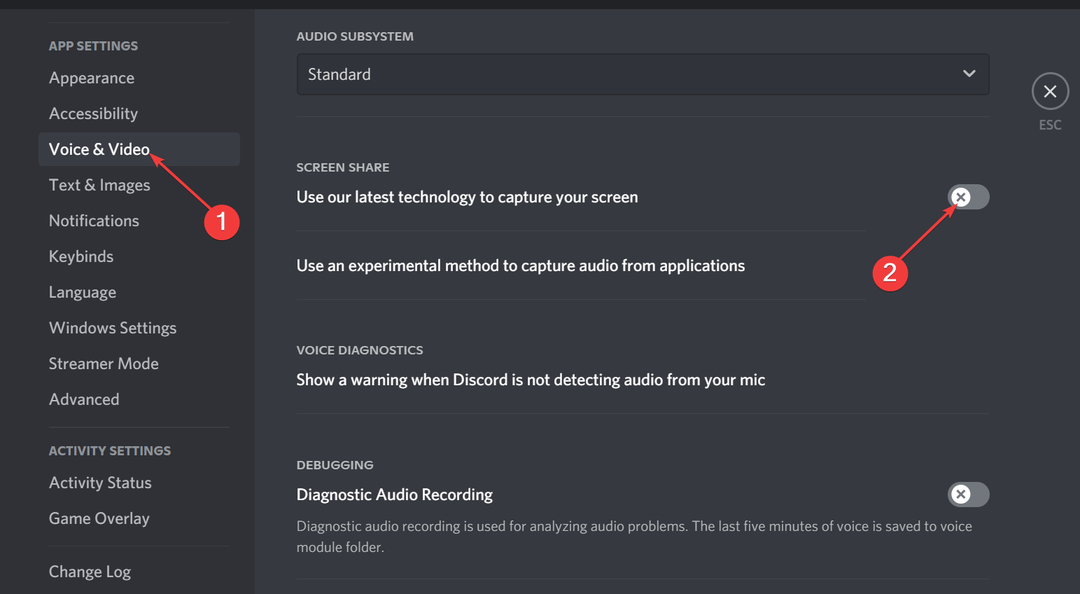
- Τέλος, απενεργοποιήστε το Χρησιμοποιήστε μια πειραματική μέθοδο για να καταγράψετε ήχο από εφαρμογές επιλογή.
Σύμφωνα με ορισμένους χρήστες, ορισμένες λειτουργίες εντός εφαρμογής μπορεί να προκαλέσουν σφάλματα στο παιχνίδι κατά τη ροή στο Discord. Ο εύκολος τρόπος για να το αντιμετωπίσετε αυτό είναι να απενεργοποιήσετε τις δυνατότητες.
2. Απενεργοποιήστε την επιτάχυνση υλικού
- Ανοιξε Διχόνοια και πηγαίνετε στο Ρυθμίσεις χρήστη.

- Στο ΡΥΘΜΙΣΕΙΣ ΕΦΑΡΜΟΓΗΣ τμήμα, εντοπίστε Προχωρημένος και κάντε κλικ σε αυτό.
- Στη συνέχεια, αλλάξτε το διακόπτη για Επιτάχυνση υλικού προς τα πίσω για να το απενεργοποιήσετε.
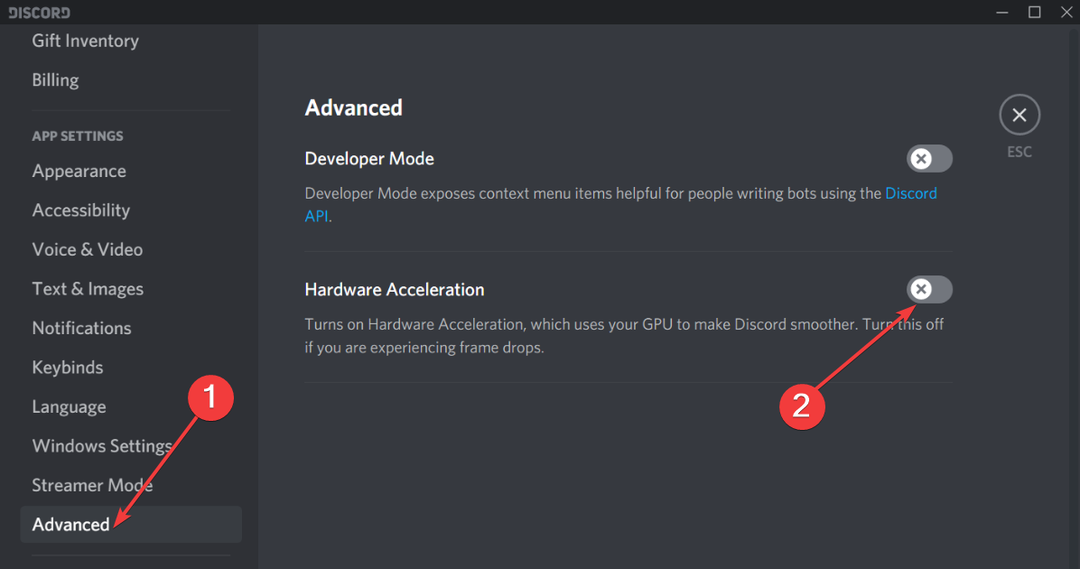
- Επανεκκινήστε τη συσκευή σας και δοκιμάστε ξανά να κάνετε streaming το παιχνίδι.
Ενώ η δυνατότητα επιτάχυνσης υλικού συμβάλλει στη βελτίωση της συνολικής εμπειρίας σας, μπορεί να προκαλέσει πτώση του παιχνιδιού σας κατά τη ροή στο Discord. Η απενεργοποίηση της δυνατότητας διόρθωσε αυτό το πρόβλημα για πολλούς χρήστες.
- Δείτε πώς μπορείτε να διορθώσετε τον κωδικό σφάλματος E20 του Steam σε 2 λεπτά
- Διόρθωση: Η λειτουργία ακυρώθηκε από τον χρήστη (0x4C7)
- Κωδικός σφάλματος Steam E8: Τι σημαίνει και πώς να το διορθώσετε
- Ο Redmond ανακοινώνει ότι το RDR2 είναι ξανά προσβάσιμο στα Windows 21H2
3. Διαγραφή δεδομένων εφαρμογής
- Πάτα το Windows πλήκτρο + R να ανοίξει το Τρέξιμο κουτί.
- Πληκτρολογήστε %Δεδομένα εφαρμογής%\και πατήστε Εντάξει.
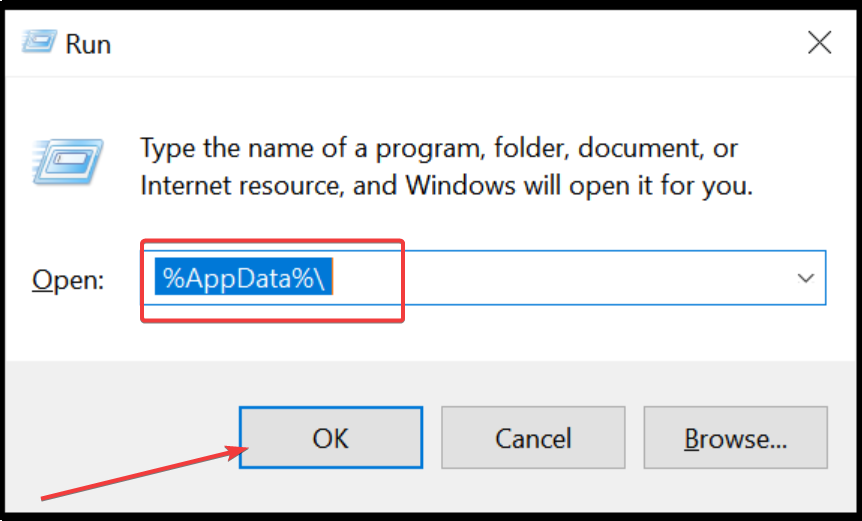
- Στη συνέχεια, μεταβείτε στο Διχόνοια φάκελο και κάντε διπλό κλικ στο Κρύπτη φάκελο για να το ανοίξετε.
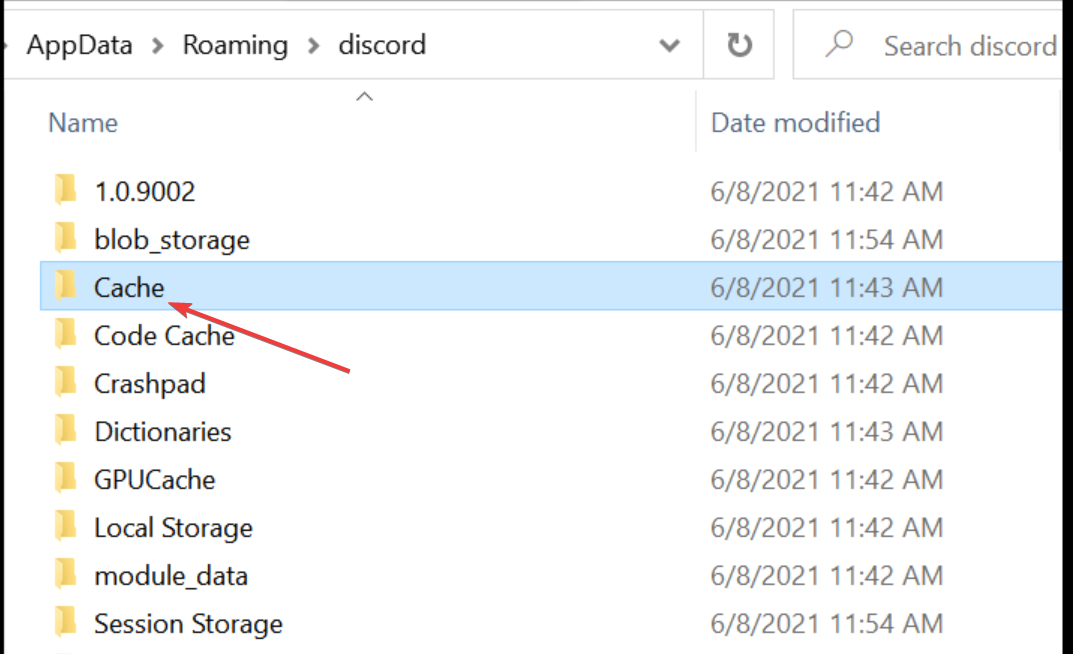
- Τύπος Ctrl + ΕΝΑ για να επιλέξετε όλα τα αρχεία και κάντε δεξί κλικ σε Διαγράφω τους.
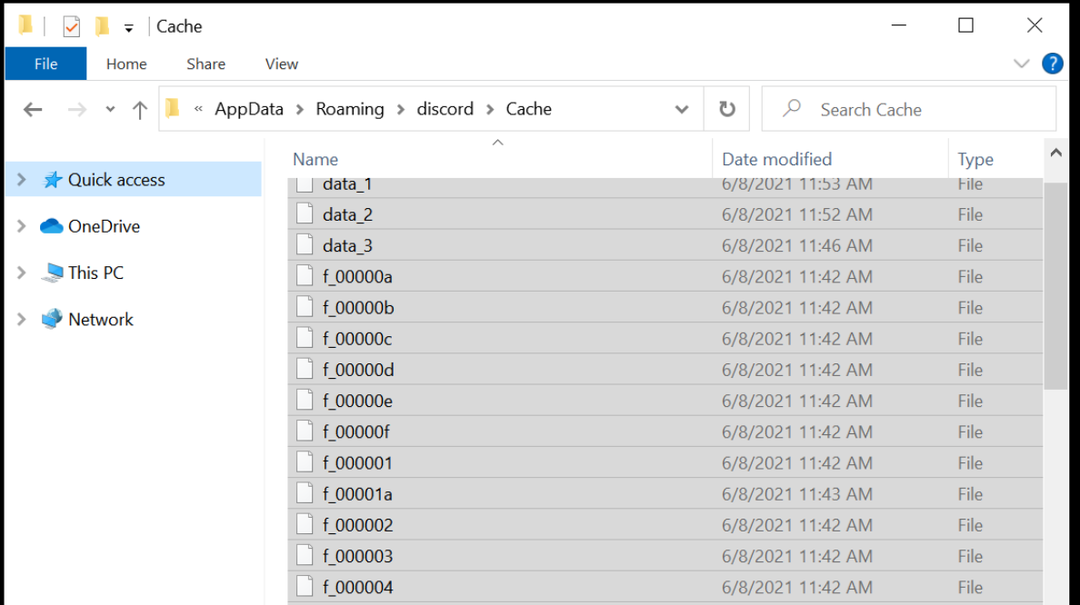
- Επιστρέψτε στο φάκελο Discord και κάντε κλικ στο Τοπική αποθήκευση ντοσιέ.
- Επιλέξτε και διαγράψτε όλα τα αρχεία από αυτόν τον φάκελο.
- Τέλος, επανεκκινήστε τη συσκευή σας και προσπαθήστε να ανοίξετε το παιχνίδι.
Μερικές φορές, το παιχνίδι διακόπτεται όταν η ροή στο θέμα Discord μπορεί επίσης να ενεργοποιηθεί από ελαττωματικά δεδομένα εφαρμογής. Ακολουθώντας τα παραπάνω βήματα θα σας βοηθήσει να το διορθώσετε γρήγορα.
Ορίστε. Αυτές είναι οι καλύτερες λύσεις που θα σας βοηθήσουν να λύσετε το πρόβλημα του παιχνιδιού κατά τη διάρκεια ροής στο Discord.
Αν Το Discord καταγράφει υψηλή χρήση CPU στον υπολογιστή σας, ανατρέξτε στον λεπτομερή οδηγό μας για να το διορθώσετε γρήγορα.
Μη διστάσετε να μας ενημερώσετε για τη λύση που σας βοήθησε να διορθώσετε το πρόβλημα στα παρακάτω σχόλια.
Έχετε ακόμα προβλήματα; Διορθώστε τα με αυτό το εργαλείο:
ΕΥΓΕΝΙΚΗ ΧΟΡΗΓΙΑ
Εάν οι παραπάνω συμβουλές δεν έχουν λύσει το πρόβλημά σας, ο υπολογιστής σας ενδέχεται να αντιμετωπίσει βαθύτερα προβλήματα με τα Windows. Συνιστούμε λήψη αυτού του εργαλείου επισκευής υπολογιστή (αξιολογήθηκε Εξαιρετικά στο TrustPilot.com) για να τους αντιμετωπίσετε εύκολα. Μετά την εγκατάσταση, απλώς κάντε κλικ στο Εναρξη σάρωσης κουμπί και μετά πατήστε το Φτιάξ'τα όλα.
![Πώς να απεγκαταστήσετε πλήρως το BetterDiscord [Γρήγορα βήματα]](/f/ef608246ce2a1bdc9212048850694214.png?width=300&height=460)

